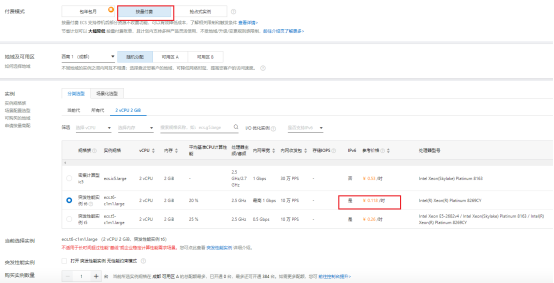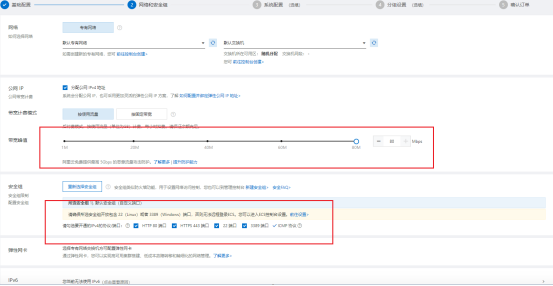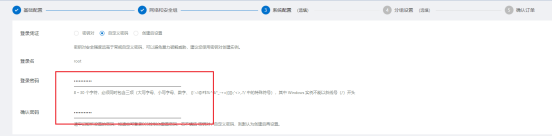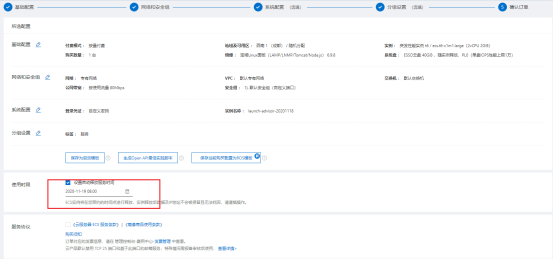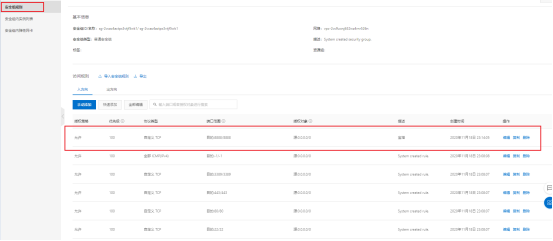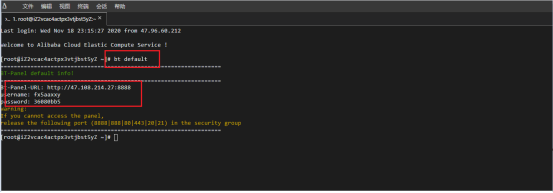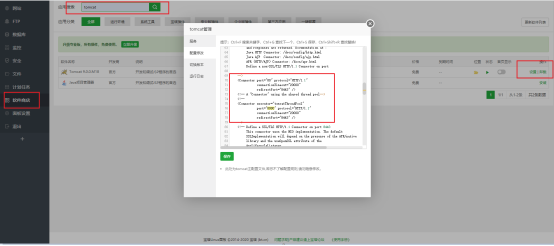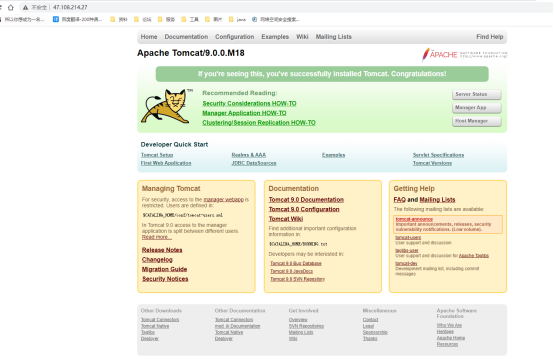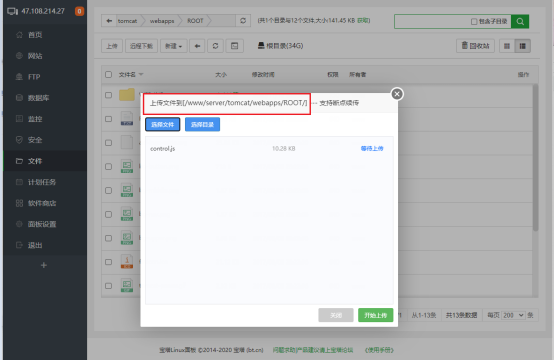1
2
3
4
5
6
7
8
9
10
11
12
13
14
15
16
17
18
19
20
21
22
23
24
25
26
27
28
29
30
31
32
33
34
35
36
37
38
39
40
41
42
43
44
45
46
47
48
49
50
51
52
53
54
55
56
57
58
59
60
61
62
63
64
65
66
67
68
69
70
71
72
73
74
75
76
77
78
79
80
81
82
83
84
85
86
87
88
89
90
91
92
93
94
95
96
97
98
99
100
101
102
103
104
105
106
107
108
109
110
111
112
113
114
115
116
117
118
119
120
121
122
123
124
125
126
127
128
129
130
131
132
133
134
135
136
137
138
139
140
141
142
143
144
145
146
147
148
149
150
151
152
153
154
155
156
157
158
159
160
161
162
163
164
165
166
167
168
169
170
171
172
173
174
175
176
177
178
179
180
181
182
183
184
185
186
187
188
189
190
191
192
193
194
195
196
197
198
199
200
201
202
203
204
205
206
207
208
209
210
211
212
213
214
215
216
217
218
219
220
221
222
223
224
225
226
227
228
229
230
231
232
233
234
235
236
237
| var myChart = echarts.init(document.getElementById('main'));
function updateMap(num){
$(".control").show();
$(".control:eq("+num+")").hide();
myChart.clear();
var opt = null;
switch(num){
case 0:{
opt = {
// 设置标题和副标题及副标题跳转链接
title: {
text: '新冠疫情-国内累计数据',
subtext: '数据来源--jh2ng',
sublink: 'https://www.jh2ing.com'
},
// 数据提示框
tooltip: {
trigger: 'item', // item放到数据区域触发
formatter: function (params, ticket, callback) {
if(params.data)
return params.name+'<br/>'+params.data.value+' (人)';
else
return params.name+'<br/>无疫情信息';
}
},
// 视觉映射方案:
// visualMap默认是连续映射,我们也可以设置为分段型,对于分布范围广的数据
// 使用透明度来区分疫情严重情况
visualMap: {
type: 'piecewise',
pieces: [
{gt: 2000, color: 'darkred'}, // (1500, Infinity]
{gt: 1300, lte: 2000, color: 'red', colorAlpha: 1}, // (1000, 1500]
{gt: 800, lte: 1300, color: 'red', colorAlpha: 0.8},
{gt: 500, lte: 800, color: 'red', colorAlpha: 0.6},
{gt: 200, lte: 500, color: 'red', colorAlpha: 0.4},
{gt: 50, lte: 200, color: 'red', colorAlpha: 0.3},
{lt: 50, color: 'red', colorAlpha: 0.2} // (-Infinity, 100)
],
},
// 具体数据
series: [
{
name: '国内各省确诊病例', // 系列名称
zoom:1.2,//地图大小
type: 'map', // 系列类型,地图
map: 'china', // 要使用的地图,即上面注册的地图名称
roam: true, // 开启鼠标缩放和平移漫游
label: { // 图形上的文本标签,地图默认显示数据名
show: true,
formatter: '{b}', // b是数据名,c是数据值
fontSize: 8
},
data: data.data,
}
]
};
}
break;
case 1:{
opt = {
// 设置标题和副标题及副标题跳转链接
title: {
text: '新冠疫情-国内新增数据',
subtext: '数据来源--jh2ng',
sublink: 'https://www.jh2ing.com'
},
// 数据提示框
tooltip: {
trigger: 'item', // item放到数据区域触发
formatter: function (params, ticket, callback) {
if(params.data)
return params.name+'<br/>'+params.data.value+' (人)';
else
return params.name+'<br/>无疫情信息';
}
},
// 视觉映射方案:
// visualMap默认是连续映射,我们也可以设置为分段型,对于分布范围广的数据
// 使用透明度来区分疫情严重情况
visualMap: {
type: 'piecewise',
pieces: [
{gt: 50, color: 'darkred'}, // (1500, Infinity]
{gt: 30, lte: 50, color: 'red', colorAlpha: 1}, // (1000, 1500]
{gt: 20, lte: 30, color: 'red', colorAlpha: 0.8},
{gt: 10, lte: 20, color: 'red', colorAlpha: 0.6},
{gt: 5, lte: 10, color: 'red', colorAlpha: 0.4},
{gt: 1, lte: 5, color: 'red', colorAlpha: 0.3},
{lt: 1, color: 'red', colorAlpha: 0.0} // (-Infinity, 100)
],
},
// 具体数据
series: [
{
name: '国内各省确诊病例', // 系列名称
zoom:1.2,//地图大小
type: 'map', // 系列类型,地图
map: 'china', // 要使用的地图,即上面注册的地图名称
roam: true, // 开启鼠标缩放和平移漫游
label: { // 图形上的文本标签,地图默认显示数据名
show: true,
formatter: '{b}', // b是数据名,c是数据值
fontSize: 8
},
data: data.today,
}
]
};
}
break;
case 2:{
opt = {
// 设置标题和副标题及副标题跳转链接
title: {
text: '新冠疫情-全球累计数据',
subtext: '数据来源--jh2ng',
sublink: 'https://www.jh2ing.com'
},
// 数据提示框
tooltip: {
trigger: 'item', // item放到数据区域触发
//formatter: '{b}<br/>{c} (人)' // 提示数据格式br表示换行,地图 : {a}(系列名称),{b}(区域名称),{c}(合并数值), {d}(无)
formatter:function (params, ticket, callback) {
if(params.data)
return params.name+'<br/>'+params.data.value+' (人)';
else
return params.name+'<br/> 未公布感染人数';
}
},
// 视觉映射方案1:,疫情颜色根据传染病疫情等级分类为5个级别:黄色-橙色-深橙色-红色-深红色
// 为了是视觉分布更好,可以添加更多的颜色范围,然后适当调小max的值,因为美国和其它国家相差太大
/**/
visualMap: {
min: 1, // 颜色映射对应的最小值,即对应下面的lightskyblue
max: 500000, // 颜色映射对应的最大值,即对应下面的orangered
text: ['严重', '轻微'], // 映射图上下标记文本
realtime: true, // 是否显示拖拽手柄,映射条可以拖拽调整要映射的范围
calculable: true, // 拖拽时,是否实时更新地图
inRange: {
color: ['rgba(222,0,0,0.2)','rgba(160,0,0,1)'] // 颜色映射范围,最小值,过渡值,最大值
}
},
// 具体数据
series: [
{
name: '全球各国确诊病例', // 系列名称
zoom:1.2,//地图大小
type: 'map', // 系列类型,地图
map: 'world', // 要使用的地图,即上面注册的地图名称
roam: true, // 开启鼠标缩放和平移漫游
label: { // 图形上的文本标签,地图默认显示数据名
show: true,
fontSize:8,
//formatter: '{b}', // b是数据名,c是数据值
formatter:function (params, ticket, callback) {
//公布了数据 且 数据累计数据大于5万的显示国家名称
if(params.data && params.data.value>50000) {
return params.name;
}else{
return '';
}
}
},
data: data.g_data,
}
]
};
}
break;
case 3:{
opt = {
// 设置标题和副标题及副标题跳转链接
title: {
text: '新冠疫情-全球新增数据',
subtext: '数据来源--jh2ng',
sublink: 'https://www.jh2ing.com'
},
// 数据提示框
tooltip: {
trigger: 'item', // item放到数据区域触发
formatter:function (params, ticket, callback) {
if(params.data)
return params.name+'<br/>'+params.data.value+' (人)';
else
return params.name+'<br/> 未公布感染人数';
}
},
// 视觉映射方案1:,疫情颜色根据传染病疫情等级分类为5个级别:黄色-橙色-深橙色-红色-深红色
// 为了是视觉分布更好,可以添加更多的颜色范围,然后适当调小max的值,因为美国和其它国家相差太大
/**/
visualMap: {
min: 0, // 颜色映射对应的最小值,
max: 20000, // 颜色映射对应的最大值
text: ['严重', '轻微'], // 映射图上下标记文本
realtime: true, // 是否显示拖拽手柄,映射条可以拖拽调整要映射的范围
calculable: true, // 拖拽时,是否实时更新地图
inRange: {
color: ['rgba(160,0,0,0)','rgba(160,0,0,1)'] // 颜色映射范围,最小值,过渡值,最大值
}
},
// 具体数据
series: [
{
name: '全球各国新增病例', // 系列名称
zoom:1.2,//地图大小
type: 'map', // 系列类型,地图
map: 'world', // 要使用的地图,即上面注册的地图名称
roam: true, // 开启鼠标缩放和平移漫游
label: { // 图形上的文本标签,地图默认显示数据名
show: true,
fontSize:8,
//formatter: '{b}', // b是数据名,c是数据值
formatter:function (params, ticket, callback) {
//公布了数据 且 数据累计数据大于5万的显示国家名称
if(params.data && params.data.value>1000 || params.name == '中国') {
return params.name;
}else{
return '';
}
}
},
data: data.g_today,
}
]
};
}
break;
}
myChart.setOption(opt);
}
updateMap(0);
|